Új naptárak létrehozása
Az alapértelmezett Microsoft OutlookNaptár mellett más Outlook-naptárakat is létrehozhat. Létrehozhat például egy naptárt személyes találkozóihoz, a munkahelyi naptártól függetlenül.
Megjegyzés: Ha az Új Outlook lap lépései nem működnek, előfordulhat, hogy még nem használja az új Windows Outlookot. Válassza a Klasszikus Outlook lehetőséget, és kövesse ezeket a lépéseket.
-
A naptárban válassza a Kezdőlap fület.
-
A bal oldalon, a naptárrács alatt válassza a

-
A bal oldalon válassza az Üres naptár létrehozása lehetőséget.
-
Adja meg az új naptár nevét. Ezután a Hozzáadás területen válassza ki, hogy melyik kategóriához szeretné hozzáadni a naptárt. (A kategóriák a naptári hónap nézet bal oldalán jelennek meg.)
-
Válassza a Mentés lehetőséget.
Tippek:
-
Naptár megosztásáról az Outlook-naptár megosztása másokkal című témakörben olvashat.
-
Megosztott naptár megnyitásához nyissa meg a Kezdőlap > Naptár hozzáadása > Hozzáadás címtárból lehetőséget.
-
Naptár törléséhez kattintson a jobb gombbal a naptár nevére a navigációs ablakban, majd válassza az Eltávolítás parancsot.
Amikor létrehoz egy további naptárt, amelyet gyakran másodlagos naptárnak is neveznek, eseményeket adhat hozzá a naptárhoz, és azt várhatja, hogy ezek az események hatással lesznek a rendelkezésre állására is. Ha azonban mások az Ütemezési segéd használatával tekintik meg az Ön elérhetőségét, a másodlagos naptáresemények nem jelennek meg. Ez a működés rendeltetésszerű. Csak az elsődleges naptárban lévő események befolyásolják a rendelkezésre állást.
Fontos: Ha új naptárat hoz létre az Exchange-naptárban, a rendszer az új naptárat is szinkronizálja az Exchange-kiszolgálóval. Ha azonban létrehoz egy értekezletet az új Exchange-naptárban, az értekezletre adott válaszok nem lesznek magasak.
-
A Naptár lap Mappa lapjának Új csoportjában kattintson az Új naptár elemre.
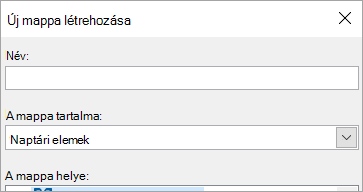
Megjegyzés: Ha a Levelek, a Névjegyek, a Feladatok, a Napló vagy a Jegyzetek mappában van, kattintson a Mappa lap Új csoportjában az Új mappa gombra. A Tárolt elemtípus legördülő listában kattintson a Naptár elemre.
-
A Név mezőbe írjon be egy nevet az új naptárnak.
-
A mappa helye listában kattintson a Naptár mappára, majd az OK gombra.
Az új naptár megjelenik a Naptár navigációs ablak.
Naptár megtekintéséhez jelölje be a naptár jelölőnégyzetét.
Ha több jelölőnégyzet van bejelölve, a naptárak egymás mellett jelennek meg, és átállíthatók a naptárak átfedési nézetére. További információ: Több naptár egyidejű megtekintése.
Tipp: Naptár törléséhez kattintson a jobb gombbal a naptár nevére a navigációs ablakban, majd kattintson a Naptárnév törlése parancsra.










